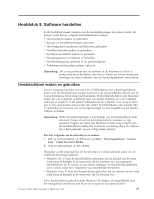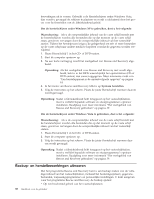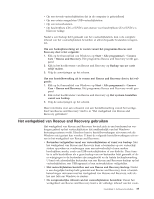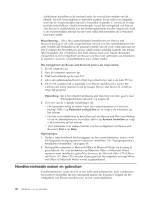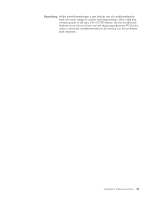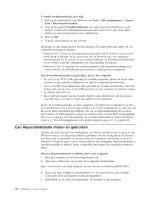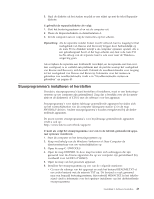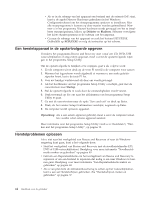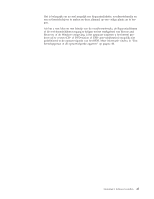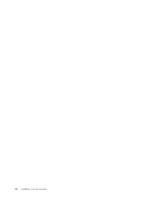Lenovo ThinkStation S10 (Dutch) User guide - Page 50
Reparatiediskette, maken, gebruiken
 |
View all Lenovo ThinkStation S10 manuals
Add to My Manuals
Save this manual to your list of manuals |
Page 50 highlights
U maakt noodherstelmedia als volgt: 1. Klik op het bureaublad van Windows op Start → Allle programma's → Lenovo Care → Herstelmedia maken. 2. Geef in het gebied Noodherstelmedia aan welk type herstelmedium u wilt maken. U kunt als noodherstelmedium kiezen tussen CD, USB vaste-schijfstation en een tweede intern vaste-schijfstation. 3. Klik op OK. 4. Volg de aanwijzingen op het scherm. Hieronder wordt uitgelegd hoe de herstelschijven worden gebruikt onder de verschillende besturingssystemen: v Windows XP: U kunt de herstelschijven gebruiken om de inhoud van de vaste schijf terug te brengen in de staat zoals die bij levering was, om aangepast fabrieksherstel uit te voeren, en om andere reddings- en herstelwerkzaamheden uit te voeren, zoals het veiligstellen van afzonderlijke bestanden. v Windows Vista: U kunt met de noodherstelmedia alle herstelbewerkingen uitvoeren, behalve de fabrieksinhoud herstellen (volledig noch aangepast). Om de noodherstelmedia te gebruiken, doet u het volgende: v Als u CD's of DVD's hebt gebruikt als noodherstelmedia, plaats de eerste daar- van dan in het optische-schijfstation en start de computer opnieuw op. v Als u een USB-vasteschijfstation hebt gebruikt als noodherstelmedium, sluit dat station dan aan op een van de USB-poorten van de computer en start de computer daarna opnieuw op. v Als u gebruik maakt van een tweede intern vaste-schijfstation, stel de opstartvolgorde dan zó in dat er vanaf dat station wordt opgestart. Zodra de noodherstelmedia worden opgestart, verschijnt het werkgebied van Rescue and Recovery. Voor elk van de functies is er in het werkgebied van Rescue and Recovery Help-informatie beschikbaar. Als uw noodherstelmedium (CD-station, DVD-station of USB-apparaat) weigert te starten, hebt u in het BIOS waarschijnlijk niet correct opgegeven welk medium uw noodherstelmedium is. Meer informatie vindt u in "Een herstelapparaat in de opstartvolgorde opgeven" op pagina 44. Een Reparatiediskette maken en gebruiken Als het niet lukt om naar het werkgebied van Rescue and Recovery te gaan of om Windows kunt u een Reparatiediskette gebruiken om het werkgebied van Rescue and Recovery te repareren of om een bestand te repareren dat nodig is om naar Windows te kunnen gaan. Het is verstandig om een dergelijke Reparatiediskette zo spoedig mogelijk te maken, zodat u ingedekt bent tegen alle mogelijke eventualiteiten. Om een Reparatiediskette te maken, doet u het volgende: 1. Start de computer en het besturingssysteem op. 2. Open een webbrowser en ga naar het volgende internetadres: http://www.lenovo.com/think/support/site.wss/document.do?lndocid=MIGR-54483 3. Plaats een lege diskette in diskettestation A. De informatie op die diskette wordt gewist en de diskette wordt geformatteerd. 4. Dubbelklik op de juiste bestandsnaam. De diskette wordt gemaakt. 42 Handboek voor de gebruiker